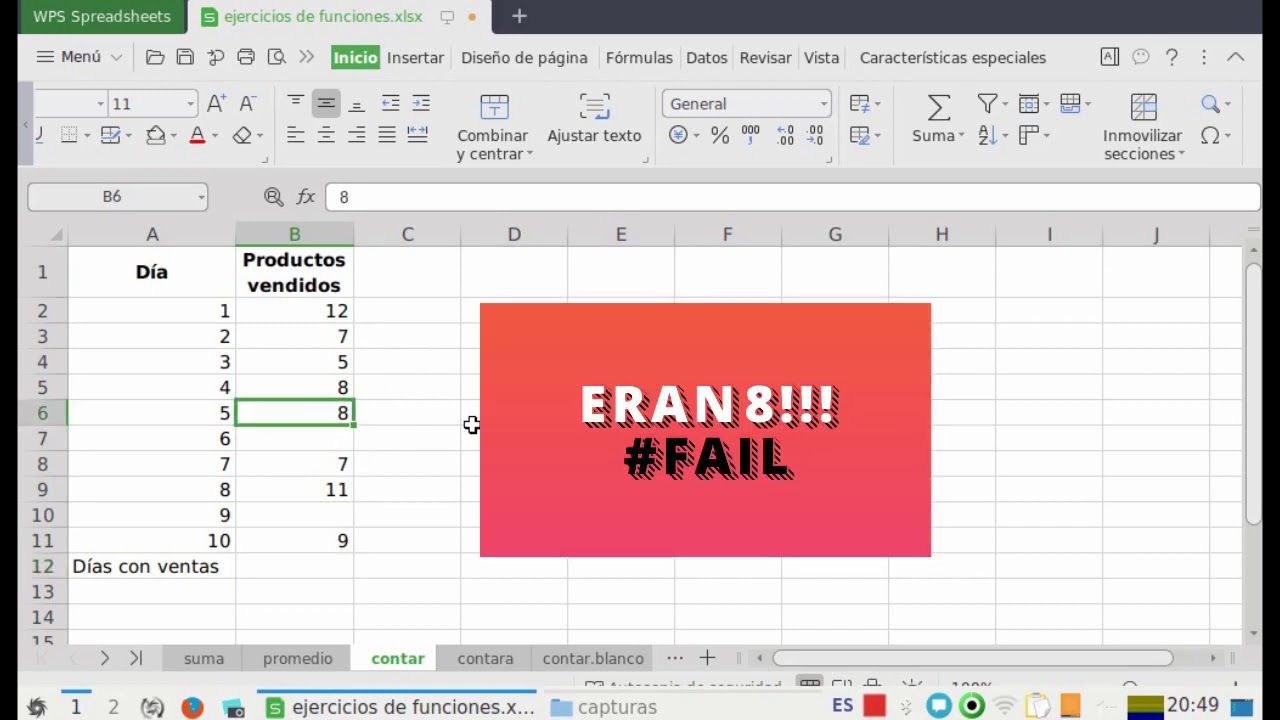11 - DRIVE - "Hojas de cálculo de Google" - Sumas condicionales
Summary
TLDREn este tutorial de Google Drive, se explora el uso de funciones condicionales en las hojas de cálculo de Google, específicamente 'SUMAR SI' y 'SUMAR SI CONJUNTO'. Se muestra cómo sumar importes basados en condiciones específicas, como el nombre del vendedor o la sección de venta, y cómo manejar errores tipográficos utilizando caracteres comodín. El objetivo es facilitar la extracción de información de bases de datos y optimizar cálculos complejos.
Takeaways
- 😀 Este video forma parte de un curso sobre Google Drive, específicamente sobre cómo trabajar con hojas de cálculo de Google.
- 🔍 Se enfoca en el uso de funciones condicionales como 'SUMAR SI' y 'SUMAR SI CONJUNTO' para realizar sumas basadas en condiciones específicas.
- 📊 Se presenta cómo extraer información de una base de datos para calcular el importe correspondiente a diferentes comerciales y secciones, como Anna, Carmen, Pedro, y secciones como droguería, alimentación y juguetería.
- 🛒 Se muestra cómo utilizar la función 'SUMAR SI' para calcular el importe de un comercial específico, como Anna, seleccionando el rango de criterio y el intervalo de suma.
- 📋 Se explica que al utilizar 'SUMAR SI', se debe escribir el criterio exactamente como aparece en la hoja de cálculo, incluyendo mayúsculas y minúsculas.
- 🔢 Se demuestra cómo replicar la fórmula para otros comerciales como Carmen y Pedro, utilizando auto relleno y cambiando únicamente el criterio de la fórmula.
- 💳 Se aborda el uso de la función 'SUMAR SI CONJUNTO' para calcular importes cuando se aplican múltiples criterios, como la sección 'droguería' y el método de pago 'tarjeta'.
- 🔍📝 Se menciona la importancia de escribir correctamente los criterios, incluso utilizando caracteres comodín como el asterisco (*) para permitir variaciones en la escritura de los criterios.
- 🧩 Se sugiere que el uso de funciones condicionales es especialmente útil cuando se trabaja con bases de datos extensas y se requiere una automatización de cálculos.
- 📉 Se da un ejemplo de cómo manejar errores de escritura en los datos, como la falta de una tilde, utilizando caracteres comodín para que la función aún funcione correctamente.
- 📈 Se hace mención de otras funciones similares como 'PROMEDIO' y 'PROMEDIO CONJUNTO', que tienen una sintaxis y estructura similar a las funciones de suma, pero se utilizan para calcular el promedio en lugar de la suma.
Q & A
¿Qué es lo que se enseña en el nuevo video del canal?
-El nuevo video enseña cómo trabajar con funciones condicionales en las hojas de cálculo de Google.
¿Cuáles son las dos funciones condicionales principales vistas en el video?
-Las dos funciones condicionales principales vistas en el video son SUMAR SI y SUMAR SI CONJUNTO.
¿Cómo se utiliza la función SUMAR SI para sumar un rango específico?
-Se utiliza la función SUMAR SI seleccionando el rango donde se encuentra el criterio, escribiendo el criterio y luego el intervalo de la suma.
¿Cómo se selecciona toda la columna en las hojas de cálculo de Google?
-Para seleccionar toda la columna, se hace clic en la letra de la columna y se utiliza el signo de dos puntos para indicar toda la columna.
¿Qué es lo que se busca con la función SUMAR SI en el ejemplo del video?
-Se busca extraer el importe de ventas correspondiente a los comerciales Anna, Carmen y Pedro, según ciertas condiciones.
¿Cómo se utiliza el carácter comodín en la función SUMAR SI para manejar errores tipográficos?
-Se utiliza el carácter comodín asterisco (*) para sustituir todos los caracteres que vengan después de las primeras letras correctas en el criterio, permitiendo incluir valores con errores tipográficos.
¿Qué función se utiliza para calcular el promedio de un rango de datos con condiciones específicas?
-Se utiliza la función PROMEDIO o PROMEDIO CONJUNTO para calcular el promedio de un rango de datos con condiciones específicas.
¿Cómo se aplica el formato de moneda a los resultados en las hojas de cálculo de Google?
-Se aplica el formato de moneda seleccionando el rango de celdas y utilizando la opción de formato de moneda en la herramienta de formato.
¿Cómo se pueden manejar múltiples criterios en la función SUMAR SI CONJUNTO?
-Se manejan múltiples criterios en la función SUMAR SI CONJUNTO especificando cada intervalo de criterios uno por uno, y luego el intervalo de la suma.
¿Qué se puede hacer para verificar que los resultados de las funciones condicionales sean correctos?
-Para verificar los resultados, se puede comparar el total calculado con el total manual de la columna, y también utilizar la tecla F9 para actualizar los cálculos dinámicos.
Outlines

This section is available to paid users only. Please upgrade to access this part.
Upgrade NowMindmap

This section is available to paid users only. Please upgrade to access this part.
Upgrade NowKeywords

This section is available to paid users only. Please upgrade to access this part.
Upgrade NowHighlights

This section is available to paid users only. Please upgrade to access this part.
Upgrade NowTranscripts

This section is available to paid users only. Please upgrade to access this part.
Upgrade NowBrowse More Related Video
5.0 / 5 (0 votes)